DS4 Windows هو برنامج محمول مجاني ومحاكي افتراضي يساعد على استخدام وحدة تحكم PlayStation (Dual Shock 3،4 و Dual Sense) وتوصيلها بالكمبيوتر. DS4 Windows يمنح المستخدمين المزيد من ألعاب الكمبيوتر التي يمكن لعبها باستخدام وحدة تحكم PlayStation. ليس ذلك فحسب ، بل إنه يساعد أيضًا في إعادة تخطيط وإعادة ربط المفاتيح أو الأزرار التي يمكن تعديلها حسب ما تريد. DS4 Windows هو بالفعل أحد الأصول لمستخدمي الكمبيوتر الشخصي ، ولكن من بين كل هذه المزايا ، يواجه البرنامج أحيانًا مشكلة حيث لا يمكن فتحه. إذا كنت شخصًا يتعامل مع نفس المشكلة التي يعاني منها DS4 Windows لا يمكن فتحه وإيجاد إصلاحات لنفسه فأنت في المكان الصحيح. لدينا دليل مثالي ومفصل لك سيعلمك بالأسباب الكامنة وراء المشكلة والطرق المختصة التي يمكن أن تساعدك في حلها. لذلك ، دون الانتظار لفترة أطول ، فلنبدأ مع الدليل الآن.
كيفية إصلاح DS4 Windows لا يمكن فتحه في Windows 10
يمكن أن تكون الأسباب المختلفة هي الاضطراب وراء عدم القدرة على DS4 Windows ليس مفتوح. من مشكلات التحديث إلى الأخطاء ، هناك العديد من الأسباب المذكورة أدناه:
فيما يلي الطرق التي يمكن أن تساعدك في التعامل مع التثبيت الفاشل أو عدم القدرة على فتح DS4Windows. انتقل إلى جميع الطرق حتى تجد الطريقة التي تساعدك في حالتك.
متطلبات النظام
أول شيء تفعله عندما لا يمكنك فتح DS4 Windows على النظام للتحقق مما إذا كان جهاز الكمبيوتر الخاص بك متوافقًا مع البرنامج. للتحقق من ذلك ، يمكنك التأكد من تلبية المتطلبات الأساسية اللازمة في نظام لتشغيل DS4Windows. فيما يلي متطلبات الكمبيوتر الضرورية:
الطريقة الأولى: تحديث DS4Windows
الشيء التالي للتأكد من تجنب DS4 Windows لا يمكن فتح المشكلة عن طريق التأكد من أن DS4 الخاص بك Windows يتم تحديث. لتحديث هذا البرنامج المجاني ، يمكنك استخدام الأداة المساعدة DS4Updater التي تأتي مع مجلد التثبيت DS4Windows.
1. تصفح موقع DS4Windows وافتح المجلد.
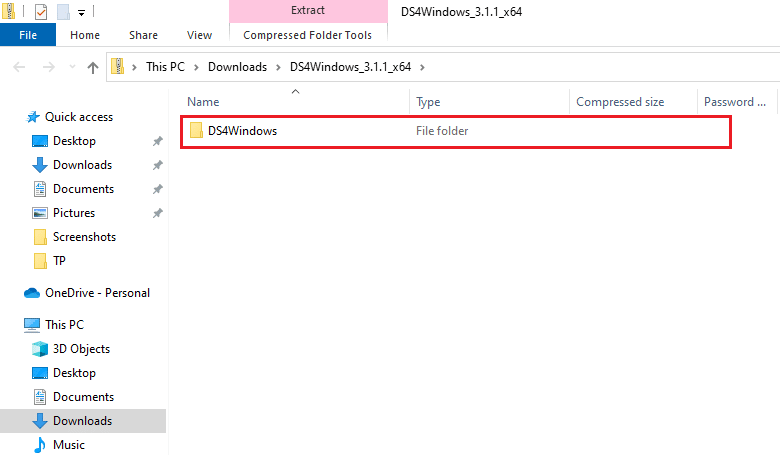
2. حدد موقع DS4Updater وانقر فوقه نقرًا مزدوجًا لبدء تشغيله.
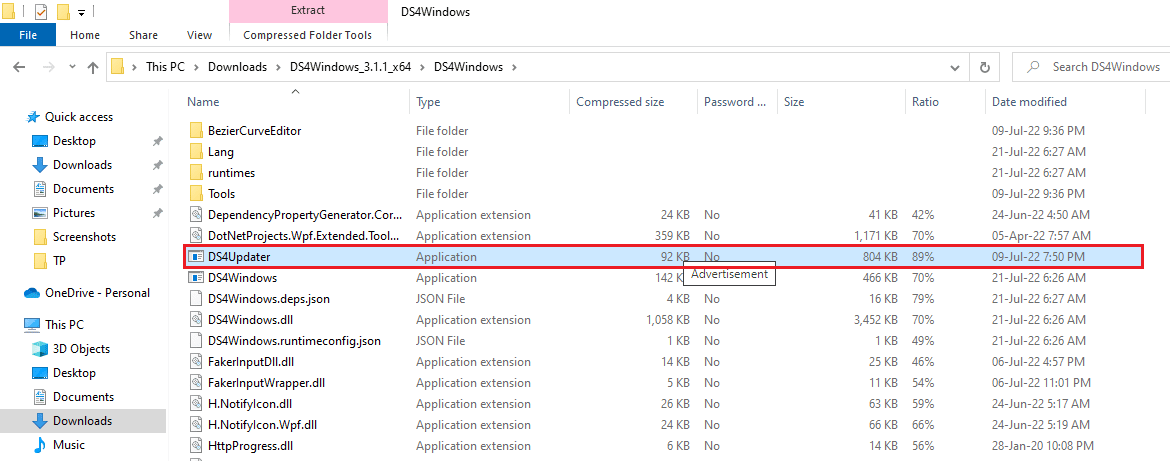
بمجرد اكتمال عملية التحديث ، أعد تشغيل النظام وابدأ تشغيل DS4Windows لمعرفة ما إذا كان يعمل بشكل جيد.
الطريقة 2: تحديث برامج تشغيل Bluetooth
الطريقة التالية التي يمكن أن تساعدك في مشكلة فشل تثبيت DS4Windows هي تحديث برامج تشغيل Bluetooth على جهاز الكمبيوتر الخاص بك. تعد برامج تشغيل Bluetooth القديمة سببًا شائعًا لعدم عمل البرنامج.
ملاحظة: تأكد من تشغيل محول Bluetooth.
1. افتح مربع الحوار “تشغيل” بالضغط على Windows + مفاتيح R في نفس الوقت.
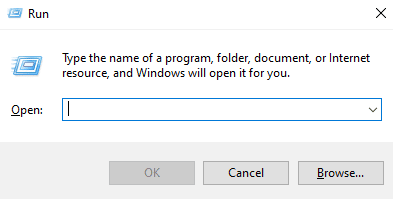
2. اكتب devmgmt.msc واضغط على Enter لفتح نافذة Device Manager.
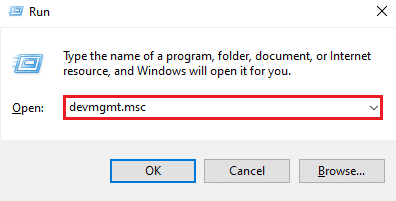
3. الآن انقر نقرًا مزدوجًا فوق Bluetooth.
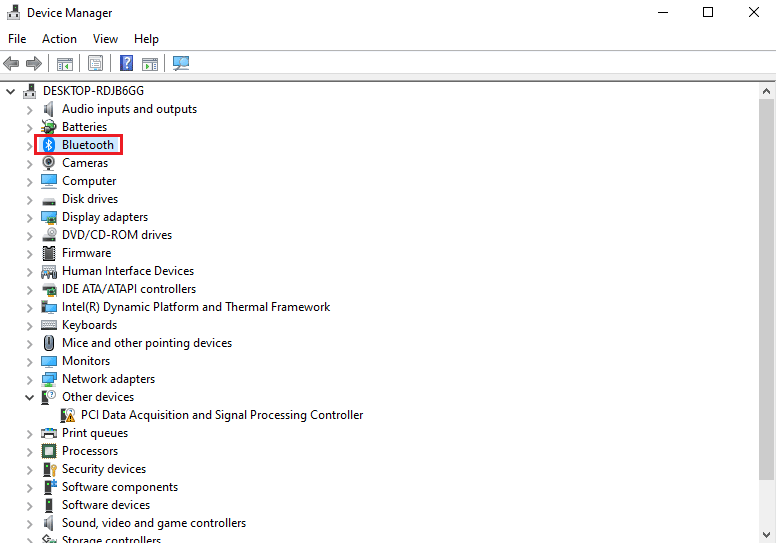
4. انقر بزر الماوس الأيمن فوق جهاز Bluetooth الموجود أسفله وحدد تحديث برنامج التشغيل.
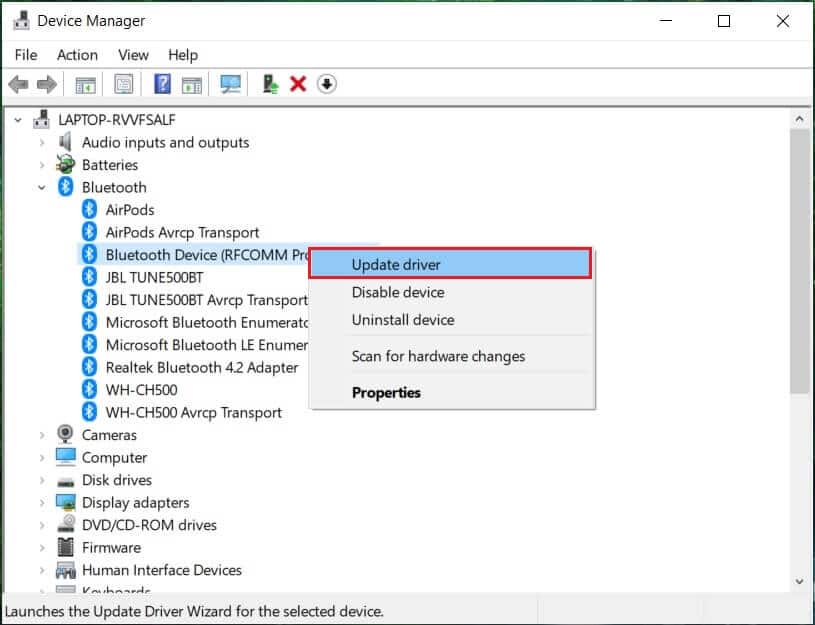
5. الآن حدد خيار البحث تلقائيًا عن برامج التشغيل.
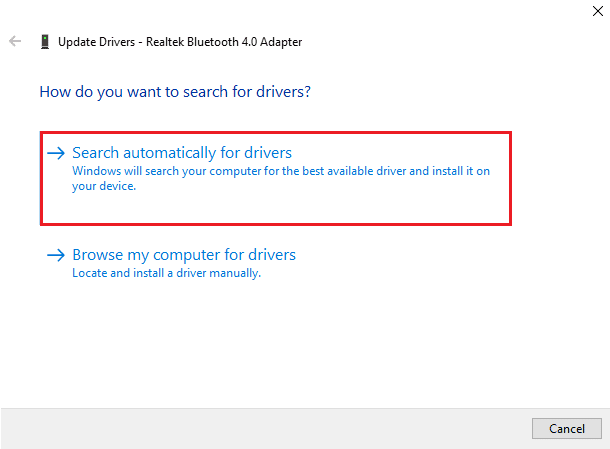
بعد اكتمال التحديث ، تحقق من حل مشكلة التثبيت الفاشل لـ DS4Windows.
الطريقة الثالثة: قم بإلغاء تثبيت أحدثها Windows- التحديثات
من الممكن أيضًا أن يتسبب التحديث الجديد في نظامك في حدوث مشكلات في استخدام DS4Windows. لذلك إذا قمت بتحديث ملف Windows، قم بإلغاء تثبيت أحدث إصدار لحل المشكلة.
1. اضغط على Windows + أنا مفاتيح لفتح في وقت واحد Windows-موقف سلوك.
2. حدد التحديث وإعدادات الأمان.
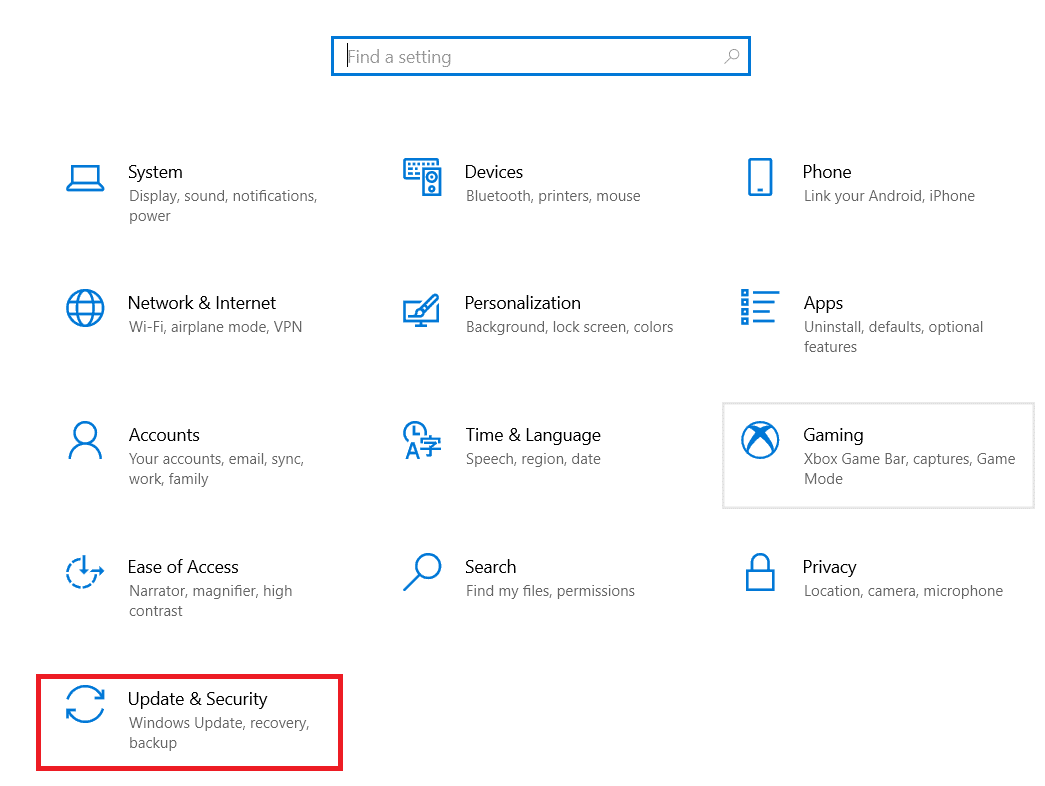
3. انقر الآن على “عرض محفوظات التحديث”.
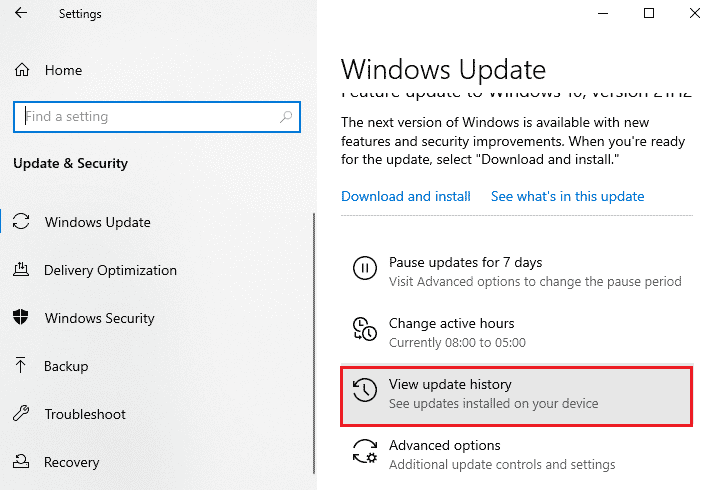
4. حدد إلغاء تثبيت التحديثات.
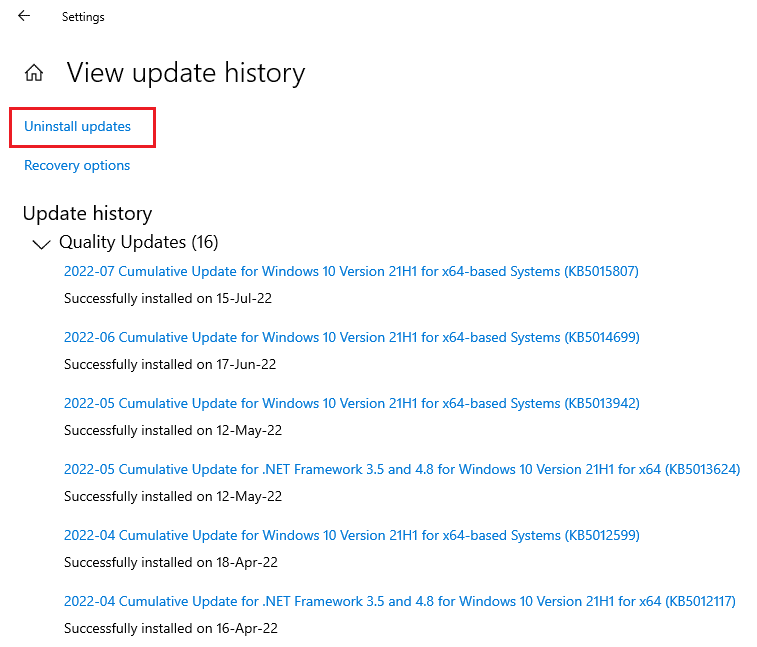
5. الآن انقر بزر الماوس الأيمن فوق آخر تحديث وانقر فوق “إلغاء التثبيت”.
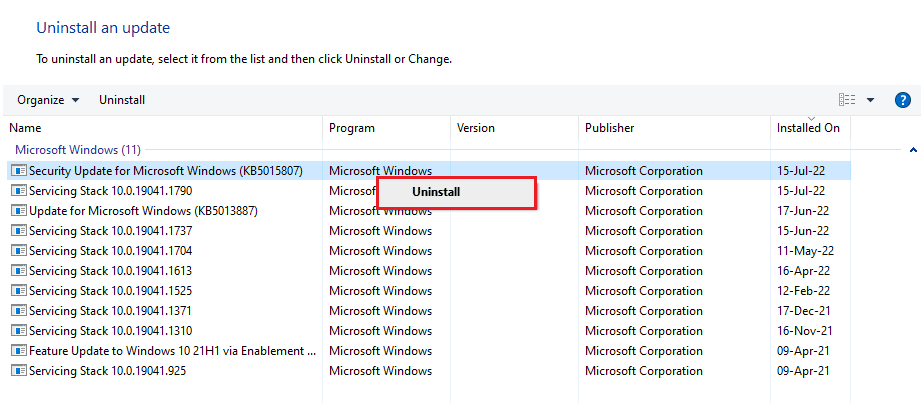
عند اكتمال عملية إلغاء تثبيت آخر تحديث ، أعد تشغيل الكمبيوتر.
الطريقة الرابعة: إعادة تمكين برنامج تشغيل جهاز التحكم
حتى إذا قمت بإلغاء تثبيت أحدث Windows-لم يساعدك التحديث في DS4. Windows تعذر فتح المشكلة ، ثم حاول إعادة تمكين وحدة التحكم في نافذة إدارة الأجهزة على جهاز الكمبيوتر الخاص بك لحل المشكلة.
1. اضغط على Windowsمفتاح ، اكتب مدير الجهاز وانقر فوق فتح.
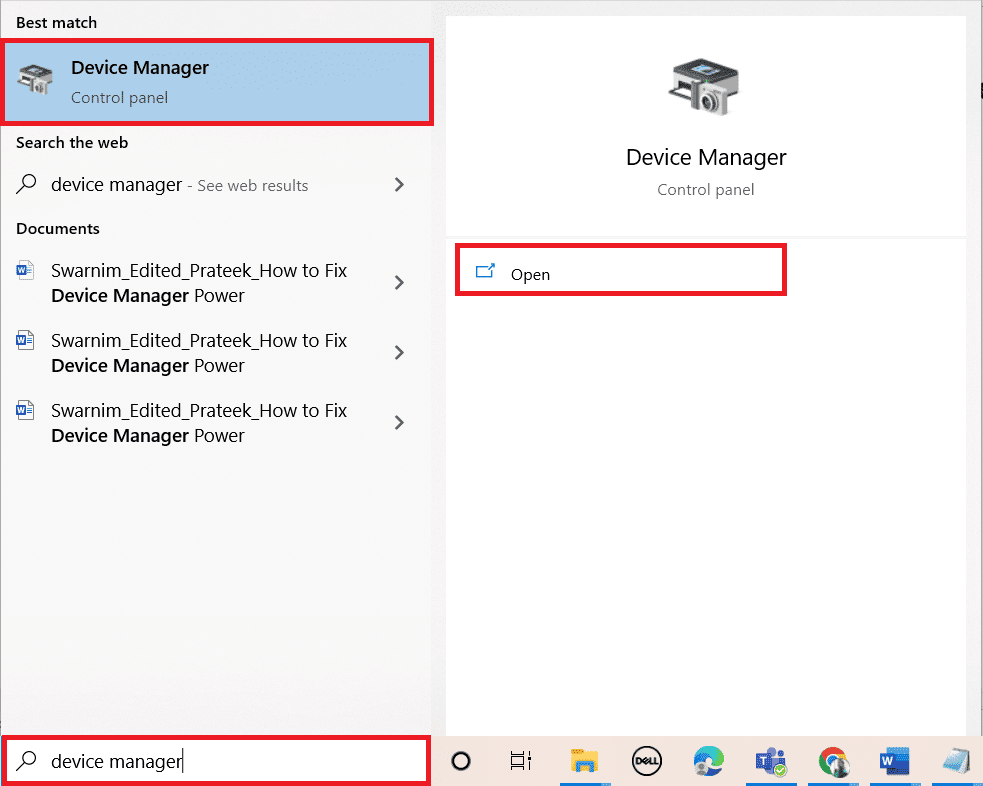
2. الآن انقر نقرًا مزدوجًا فوق Human Interface Devices.
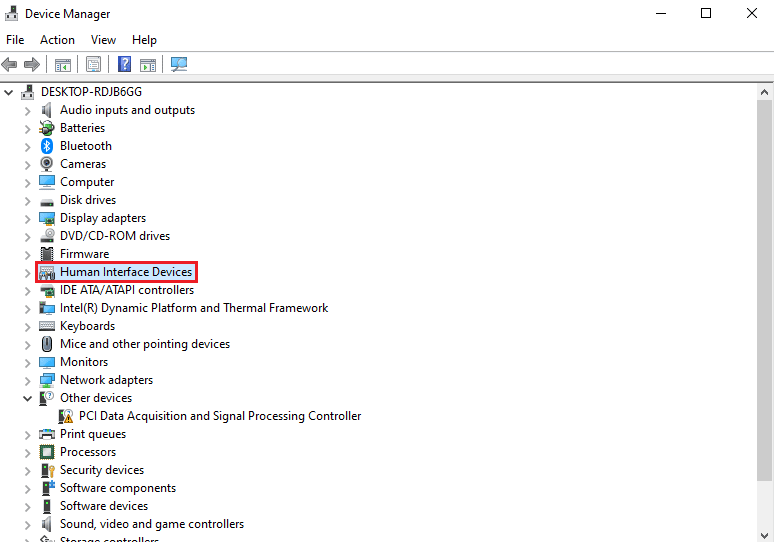
3. انقر بزر الماوس الأيمن فوق برنامج تشغيل جهاز التحكم وحدد تعطيل الجهاز.
ملاحظة: لقد أظهرنا برنامج تشغيل شاشة تعمل باللمس متوافق مع HID كمثال.
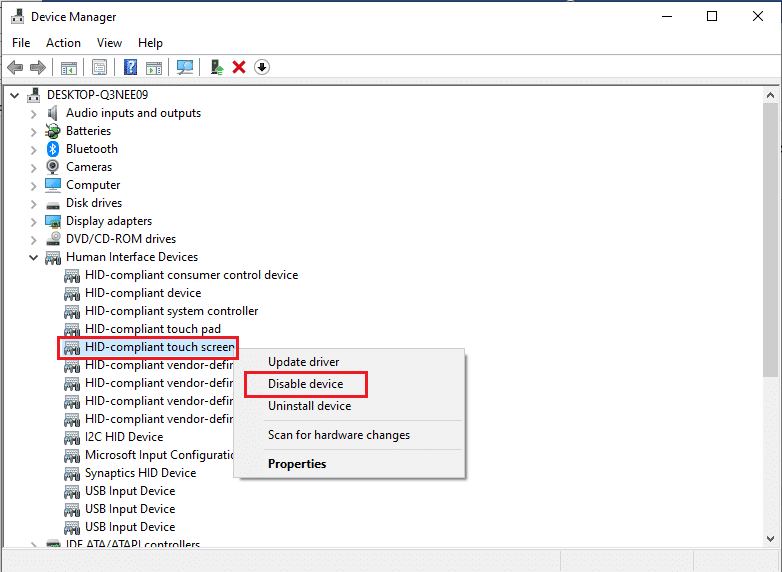
4. ثم انقر بزر الماوس الأيمن فوق برنامج التشغيل مرة أخرى وحدد تنشيط الجهاز.

أعد تشغيل الكمبيوتر الآن للتحقق مما إذا كان قد تم حل خطأ عدم فتح DS4Windows.
الطريقة الخامسة: تنزيل برامج التشغيل يدويًا
هناك طريقة أخرى يمكن أن تكون مفيدة للغاية وهي تنزيل برامج التشغيل يدويًا إلى النظام ، مما يساعد كثيرًا في مشكلة تثبيت DS4Windows. لذا اتبع الخطوات أدناه لتنزيلها يدويًا:
1. افتح المتصفح وقم بتنزيل برنامج تشغيل InputMapper HID Guardian.
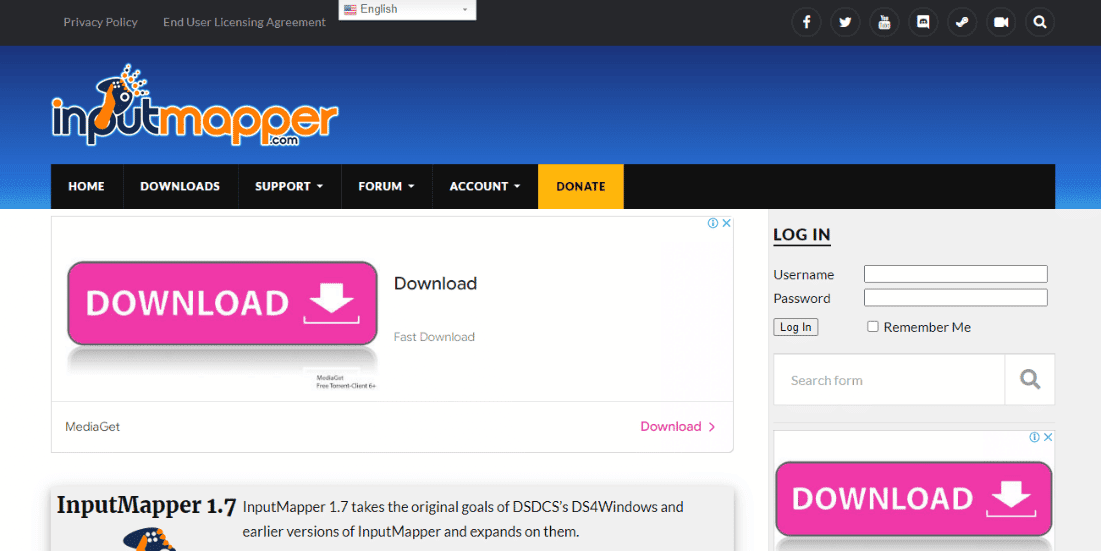
2. بمجرد اكتمال التنزيل ، اتبع الإرشادات التي تظهر على الشاشة لإكمال عملية التثبيت.
الطريقة السادسة: السماح لـ DS4Windows عبر جدار الحماية
قد يمنع جدار الحماية الموجود على جهاز الكمبيوتر الخاص بك فتح DS4Windows. قد تحظر حماية جدار الحماية والشبكة تطبيقات الطرف الثالث ؛ لذلك من المهم أن تمرر البرنامج عبر جدار الحماية ولكي تفعل ذلك يمكنك اتباع الخطوات التالية:
1. فتح Windowsالإعدادات وحدد التحديث وإعدادات الأمان.
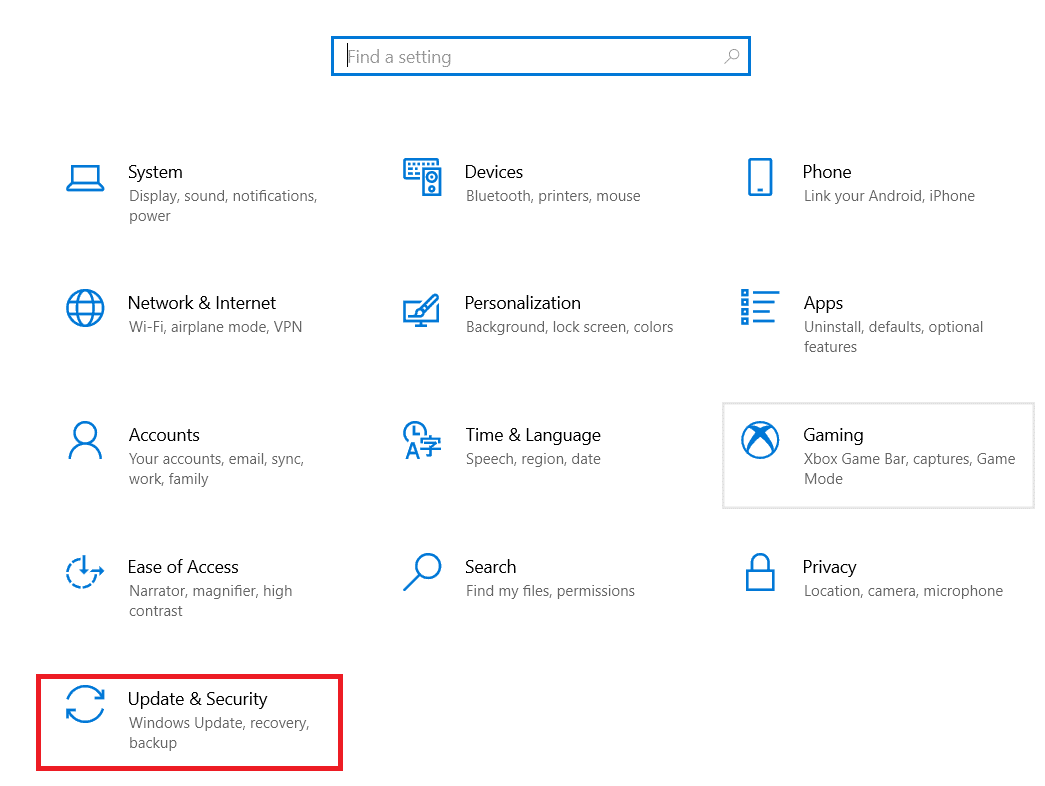
2. انقر فوق Windows-الأمن في الجزء الأيمن.

3. الآن حدد جدار الحماية وحماية الشبكة.
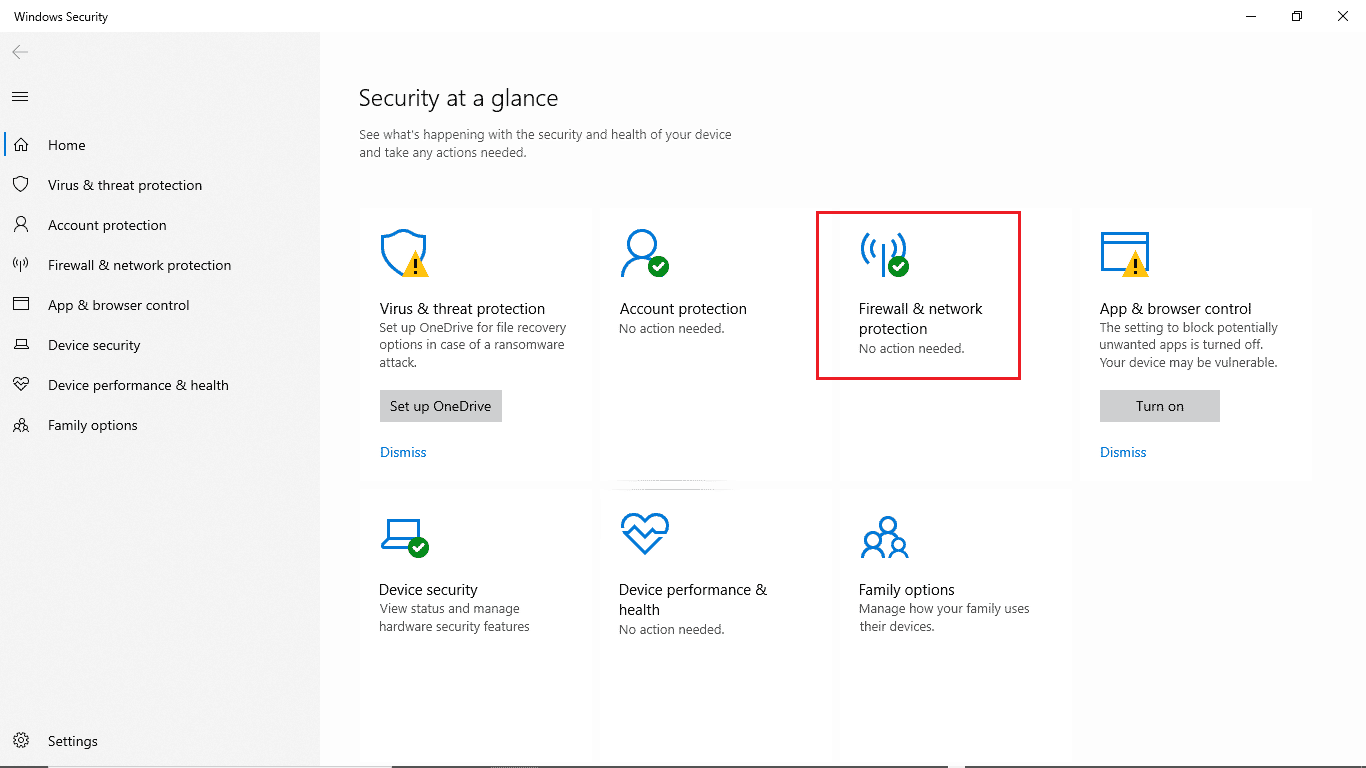
4. انقر فوق الخيار السماح لتطبيق من خلال جدار الحماية.
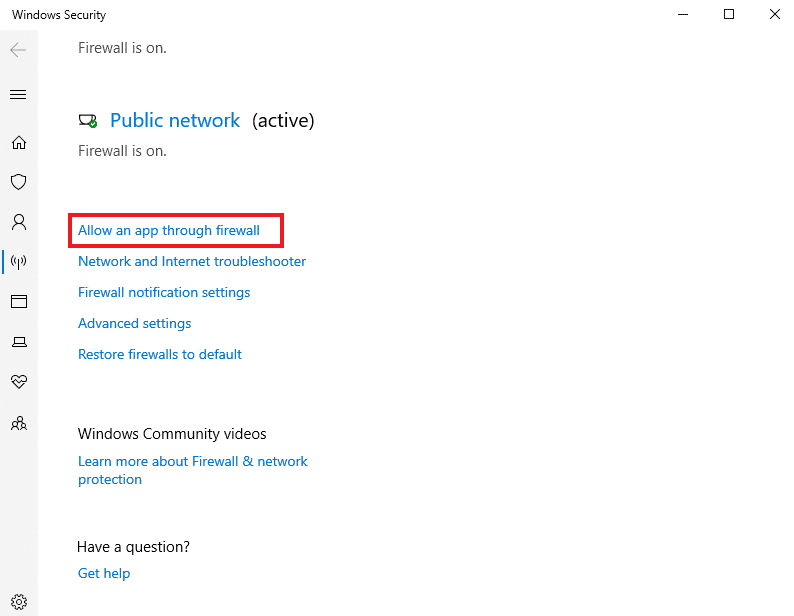
5. حدد موقع تطبيق DS4Windows وتأكد من تحديد المربعين الخاص والعام.
6. ثم انقر فوق “موافق” لحفظ التغييرات.
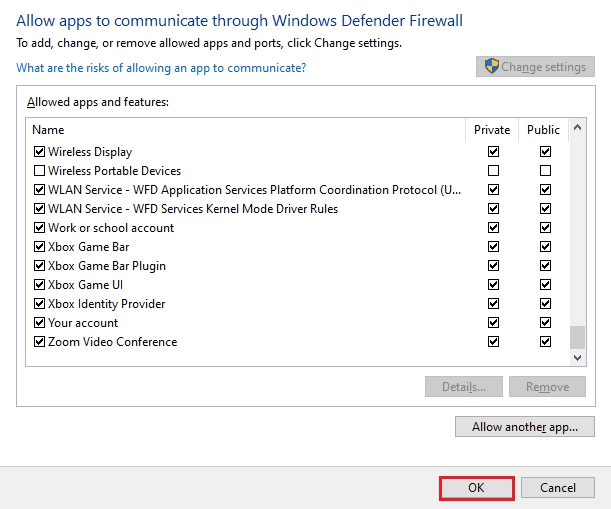
يمكنك الآن التحقق مما إذا كان قد تم حل المشكلة على جهاز الكمبيوتر الخاص بك وما إذا كان برنامج DS4Windows يعمل بشكل جيد.
الطريقة السابعة: أعد تثبيت برنامج DS4Windows
إذا كنت لا تزال تكافح لبدء DS4 Windows واسأل نفسك لماذا لا DS4 الخاص بي Windows سيتم فتحه ، ثم لدينا الحل الأمثل لك باسم إعادة تثبيت DS4 Windows. قد يكون الملف الذي تم تنزيله لبرنامج DS4Windows تالفًا أو معطلاً. لذا قد تساعدك إعادة تثبيته في حل المشكلة. ولكن قبل الشروع في ذلك ، يجب عليك أولاً إلغاء تثبيت البرنامج ، وهو ما يمكنك القيام به باتباع الخطوات التالية:
ملحوظة! قم بتنزيل .NET 5.0 Runtime مسبقًا لتجنب أخطاء .NET Runtime.
1. اضغط على Windowsمفتاح ، اكتب لوحة التحكم وانقر فوق فتح.
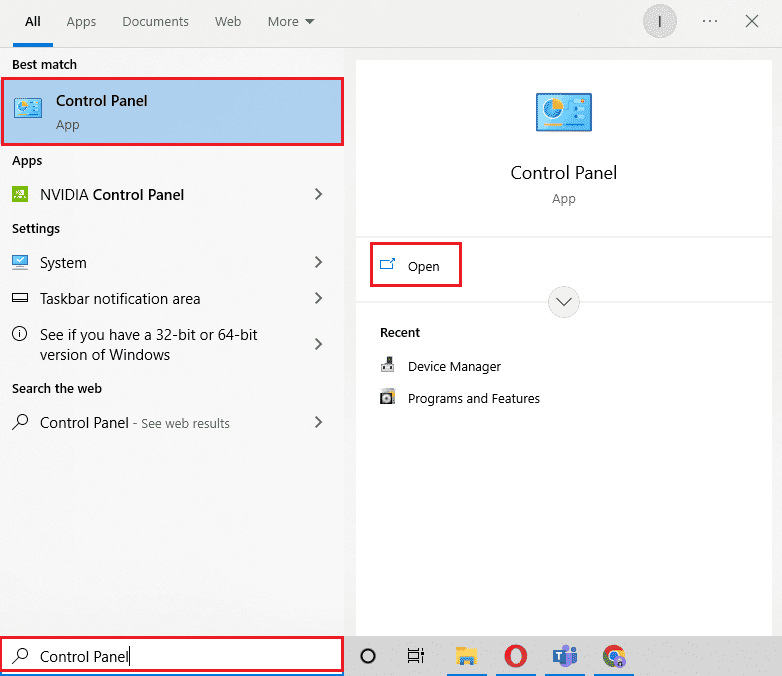
2. قم بتعيين العرض بواسطة> الأيقونات الكبيرة ، ثم انقر فوق البرامج والميزات.
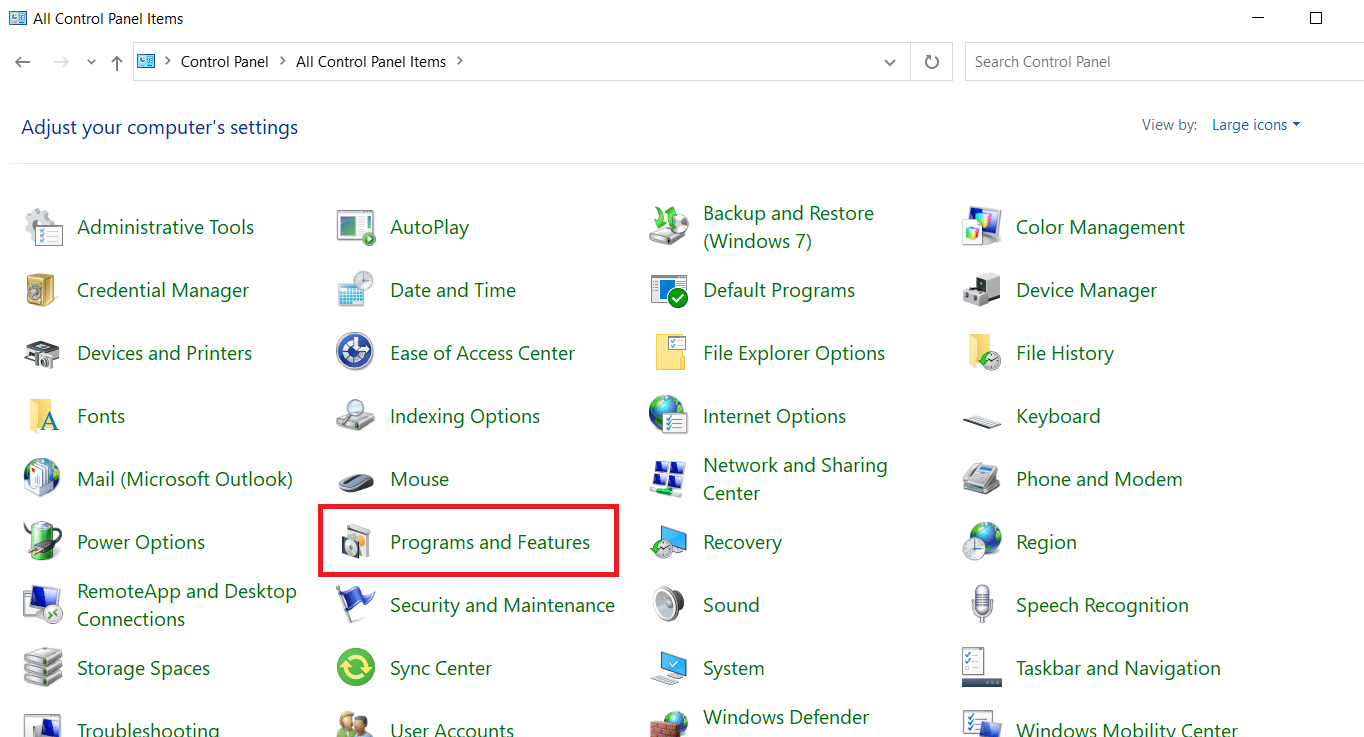
3. حدد موقع Nefarious Virtual Gamepad Emulation Bus Driver وانقر فوقه لإلغاء تثبيته.
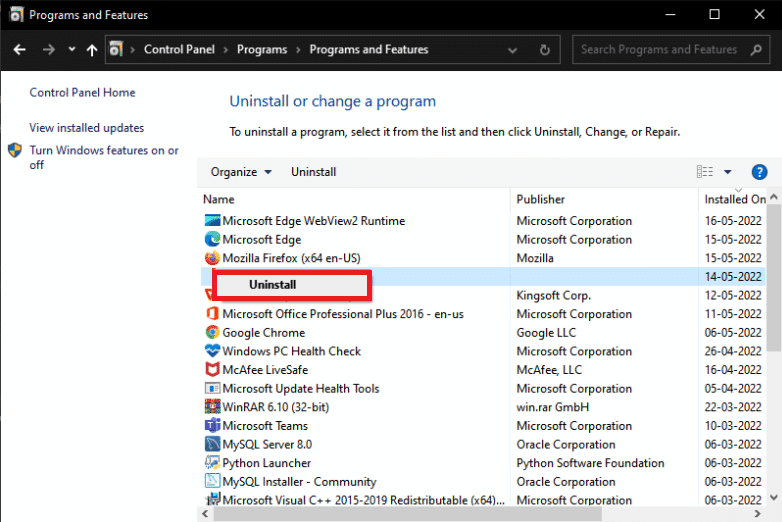
4. استعرض الآن موقع DS4Windows لإزالة جميع الملفات من جهاز الكمبيوتر الخاص بك.
5. ثم ابحث عن٪ Appdata٪ في File Explorer واضغط على Enter.
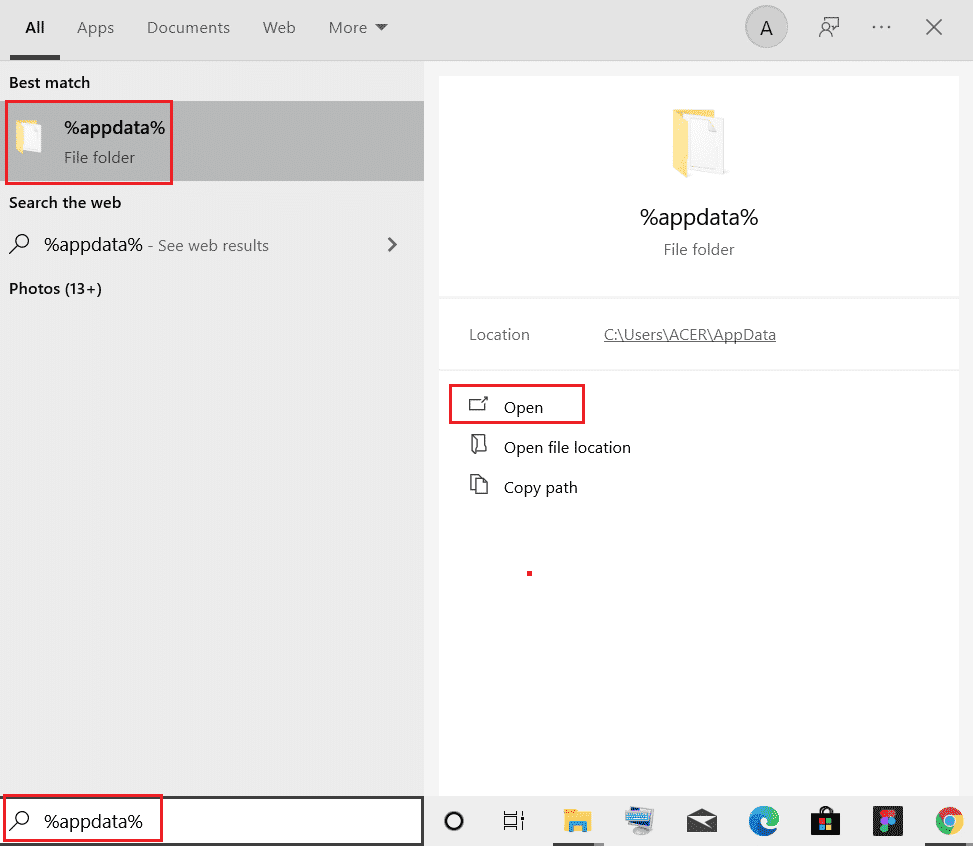
6. الآن احذف المجلد DS4Windows في دليل التجوال.
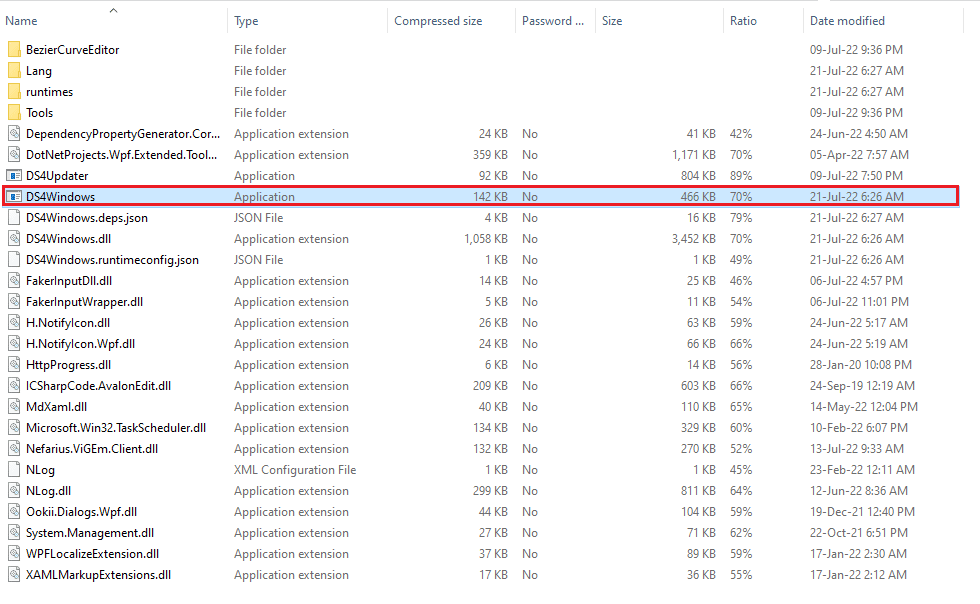
7. بمجرد إلغاء تثبيت البرنامج ، افتح المتصفح وقم بتنزيل DS4Windows.
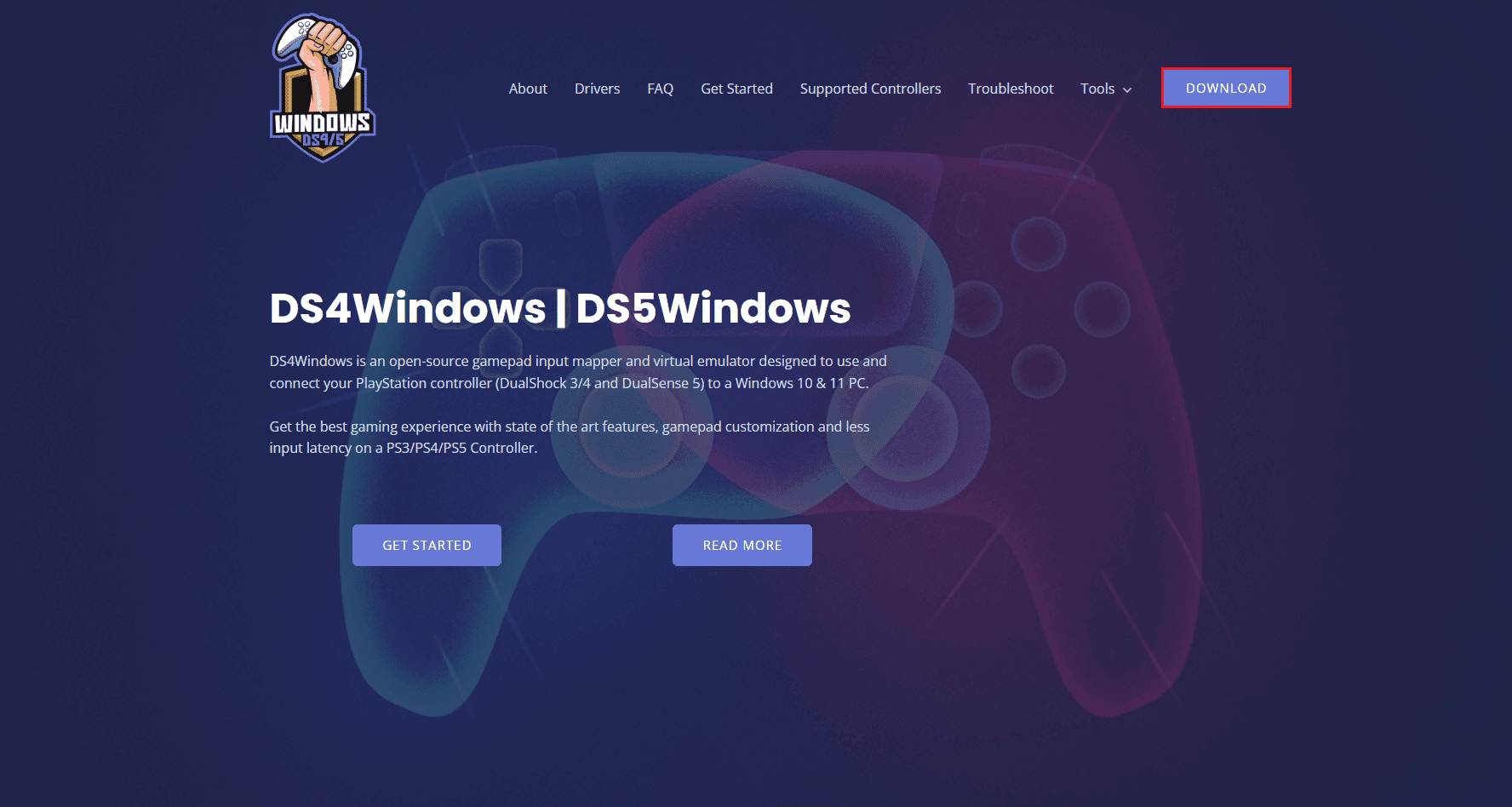
8. الآن قم باستخراج الملف المضغوط الذي تم تنزيله من DS4Windows.
9. افتح المجلد وانقر نقرًا مزدوجًا فوق DS4Windows.
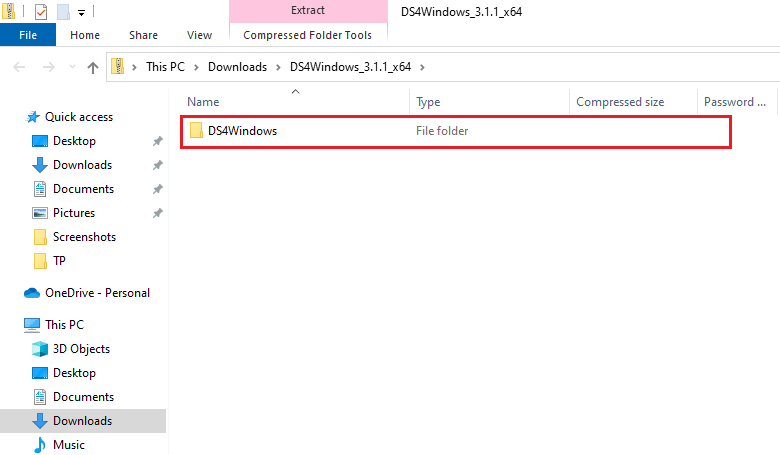
10. ثم حدد بيانات التطبيق لحفظ الملفات الشخصية والإعدادات.
11. الآن اتبع التعليمات التي تظهر على الشاشة لإنهاء عملية تثبيت DS4Windows.
12. ثم حدد Hide DS4 Controller في علامة التبويب Settings (الإعدادات) لمشكلات اتصال الإدخال المزدوج.
تحقق الآن من DS4 Windows لا يمكن فتح مشكلة ومعرفة ما إذا كان قد تم حلها.
الأسئلة المتداولة (FAQs)
س 1. لماذا لا يبدأ DS4Windows الخاص بي؟
الجواب. من أكثر الأسباب شيوعًا أن DS4 Windows لن يفتح ولا يمكن اكتشاف PS4 إذا تم تعطيل وحدة التحكم.
س 2. يعمل DS4 Windows على Windows 11؟
الجواب. نعم ، DS4 Windows يعمل على Windows 11. ومع ذلك ، من المهم التحقق من متطلبات النظام قبل تشغيله على Windows.
س 3. أين يمكنني أن أجد DS4 Windows مثبتة على جهاز الكمبيوتر الخاص بي؟
الجواب. يمكنك العثور على DS4 Windows مجلد مثبت في مجلد AppData أو مجلد التطبيقات في نظامك.
س 4. لماذا يمكن DS4 Windows على نظامي لا يتعرف على وحدة التحكم؟
الجواب. حول DS4 Windows على جهاز الكمبيوتر الخاص بك لا يمكن التعرف على وحدة التحكم ، ربما يرجع ذلك إلى الإصدار القديم من وحدة التحكم. لذلك ، لجعله يمكن التعرف عليه بواسطة DS4 ، تأكد من تحديث برنامج وحدة التحكم الخاصة بك بأحدث إصدار.
F5. ماذا يحدث إذا قمت بإعادة ضبط جهاز التحكم في PS4؟
الجواب. ستؤدي إعادة تعيين وحدة التحكم في PS4 إلى مسح ذاكرة وحدة التحكم وستعمل أيضًا على إصلاح أي مشكلات بها.
***
نأمل أن يكون دليلنا حول كيفية إصلاح DS4 Windows لا يمكن فتح المشكلة وقد ساعدك بعدة طرق لإصلاحها. أيضًا ، أخبرنا عن الطرق التي استرشدت بها أكثر من غيرها. إذا كان لديك المزيد من الأسئلة أو الاقتراحات ، فاترك تعليقًا أدناه.
